Photoshop字效教程:光滑质感立体字
2022-12-25 13:46:19
来源/作者: /
己有:69人学习过
10、接下来我们要模拟自然光创造一些光线。在所有图层之上新建一个图层,用矩形工具画4~5道长方形,颜色为白色,如下图(越下方的矩形越粗)。

11、按下Ctrl+T进行自由变换,旋转和放大到如下图的效果,然后按下右键呼出菜单,选择透视。把左方的两个变换点拉得靠近一些,使白色矩形看起来是从左上方发散出来的。
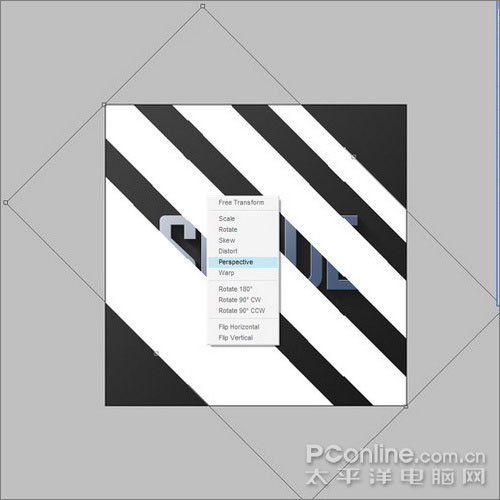
12、现在我们得到如下图的四道虚拟“光线”,设置该图层混合模式为叠加,不透明度20%,然后使用滤镜>模糊>高斯模糊,半径为6像素。


11、按下Ctrl+T进行自由变换,旋转和放大到如下图的效果,然后按下右键呼出菜单,选择透视。把左方的两个变换点拉得靠近一些,使白色矩形看起来是从左上方发散出来的。
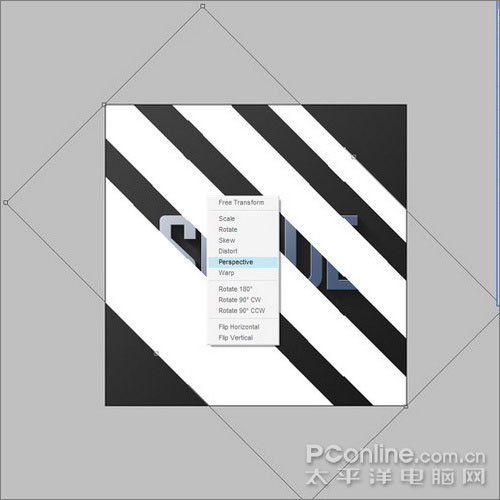
12、现在我们得到如下图的四道虚拟“光线”,设置该图层混合模式为叠加,不透明度20%,然后使用滤镜>模糊>高斯模糊,半径为6像素。

标签(TAG) 3D立体字
上一篇:ps做字中字效果




























